win7任务栏wifi图标不见了怎么办 win7任务栏wifi图标不见了怎么解决
更新时间:2023-05-01 20:44:17作者:jzjob
作为一款老牌操作系统,win7系统的用户较多,但在应用win7系统时,也会出现一些常见的问题,比如在使用电脑时发现任务栏的WiFi图标不见了,这不仅会影响网络连接状态的显示,还会使我们无法使用WiFi。那么,win7任务栏wifi图标不见了怎么办呢?下面,我们就来了解一下win7任务栏wifi图标不见了的解决方法。
解决方法:
1.进入win7系统桌面,左下角打开win菜单点击“控制面板”。
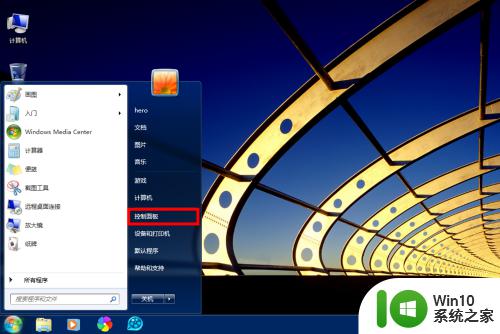
2.接着会弹出控制面板的窗口,里面有各种设置。
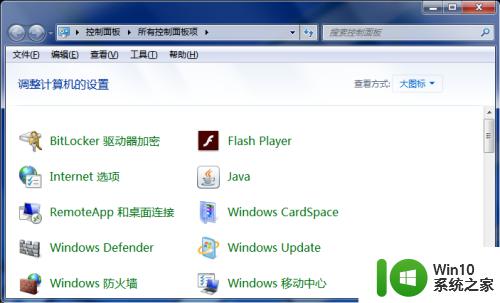
3.在右上角的查看方式中选择“类别”。
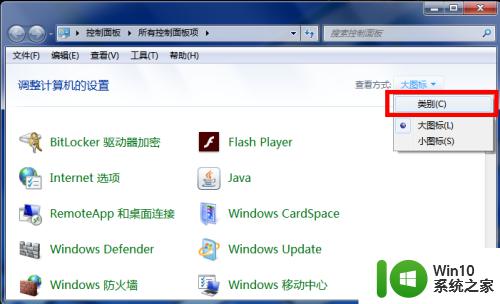
4.接着点选其中的“网络和Internet”。
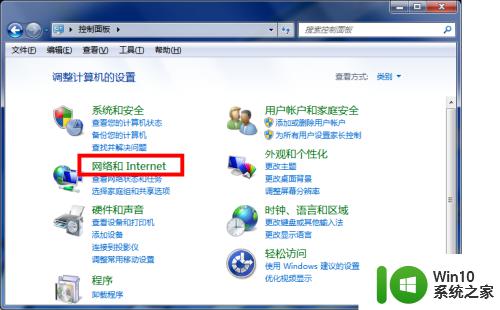
5.然后会进入网络和Internet界面,我们点选其中的“连接到网络”。
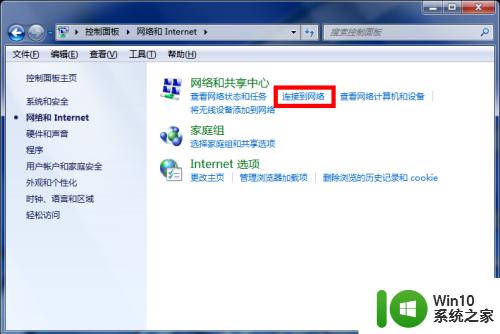
6.最后我们熟悉的无线连接窗口就弹出来了,现在就可以连接无线网了。
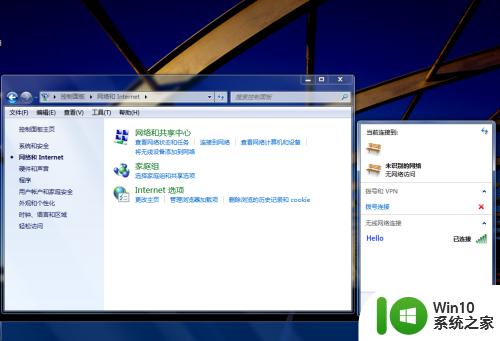
以上就是win7任务栏wifi图标不见了的全部内容,还有不清楚的用户就可以参考一下小编的步骤进行操作,希望能够对大家有所帮助。
win7任务栏wifi图标不见了怎么办 win7任务栏wifi图标不见了怎么解决相关教程
- win7系统任务栏不见了怎么办 win7任务栏不显示图标怎么办
- win7任务栏电池图标没了怎么办 怎么解决任务栏电池图标不见了win7
- win7任务栏不见了的解决方法 win7任务栏不见了怎么修复
- win7任务栏图标设置看不见的方法 win7任务栏如何隐藏图标
- win7任务栏不见了怎么调出来 windows7任务栏消失了如何解决
- 找回win7系统任务栏的方法 win7开机任务栏看不见了怎么办
- win7把图标添加到任务栏不显示怎么调出来 Win7任务栏添加图标不显示解决方法
- win7打开网页下面的任务栏不见了如何处理 win7打开网页任务栏不见怎么回事
- win7窗口最大化时底部任务栏不见的两种解决方法 为什么win7窗口最大化时底部任务栏不见了
- win7的音量图标不见怎么解决 win7的音量图标不见了怎么办
- 如何解决win7系统任务栏音量图标打不开的问题 win7系统任务栏音量图标无法调节音量
- win7笔记本电脑底部任务栏不见了怎么办 win7笔记本电脑底部任务栏消失怎么恢复
- window7电脑开机stop:c000021a{fata systemerror}蓝屏修复方法 Windows7电脑开机蓝屏stop c000021a错误修复方法
- win7访问共享文件夹记不住凭据如何解决 Windows 7 记住网络共享文件夹凭据设置方法
- win7重启提示Press Ctrl+Alt+Del to restart怎么办 Win7重启提示按下Ctrl Alt Del无法进入系统怎么办
- 笔记本win7无线适配器或访问点有问题解决方法 笔记本win7无线适配器无法连接网络解决方法
win7系统教程推荐
- 1 win7访问共享文件夹记不住凭据如何解决 Windows 7 记住网络共享文件夹凭据设置方法
- 2 笔记本win7无线适配器或访问点有问题解决方法 笔记本win7无线适配器无法连接网络解决方法
- 3 win7系统怎么取消开机密码?win7开机密码怎么取消 win7系统如何取消开机密码
- 4 win7 32位系统快速清理开始菜单中的程序使用记录的方法 如何清理win7 32位系统开始菜单中的程序使用记录
- 5 win7自动修复无法修复你的电脑的具体处理方法 win7自动修复无法修复的原因和解决方法
- 6 电脑显示屏不亮但是主机已开机win7如何修复 电脑显示屏黑屏但主机已开机怎么办win7
- 7 win7系统新建卷提示无法在此分配空间中创建新建卷如何修复 win7系统新建卷无法分配空间如何解决
- 8 一个意外的错误使你无法复制该文件win7的解决方案 win7文件复制失败怎么办
- 9 win7系统连接蓝牙耳机没声音怎么修复 win7系统连接蓝牙耳机无声音问题解决方法
- 10 win7系统键盘wasd和方向键调换了怎么办 win7系统键盘wasd和方向键调换后无法恢复
win7系统推荐
- 1 风林火山ghost win7 64位标准精简版v2023.12
- 2 电脑公司ghost win7 64位纯净免激活版v2023.12
- 3 电脑公司ghost win7 sp1 32位中文旗舰版下载v2023.12
- 4 电脑公司ghost windows7 sp1 64位官方专业版下载v2023.12
- 5 电脑公司win7免激活旗舰版64位v2023.12
- 6 系统之家ghost win7 32位稳定精简版v2023.12
- 7 技术员联盟ghost win7 sp1 64位纯净专业版v2023.12
- 8 绿茶ghost win7 64位快速完整版v2023.12
- 9 番茄花园ghost win7 sp1 32位旗舰装机版v2023.12
- 10 萝卜家园ghost win7 64位精简最终版v2023.12